Hromadné přejmenování souborů využije opravdu každý. Ideálně třeba ve chvíli, kdy přijedete z dovolené a chcete mít fotky dobře uspořádány v té konkrétní složce.
Jak přejmenovat více souborů najednou
Spusťte Windows průzkumníka, vyberte složku, kde máte soubory, které chcete přejmenovat a všechny je označte. Buď přetažením myší nebo stiskem CTRL + A.
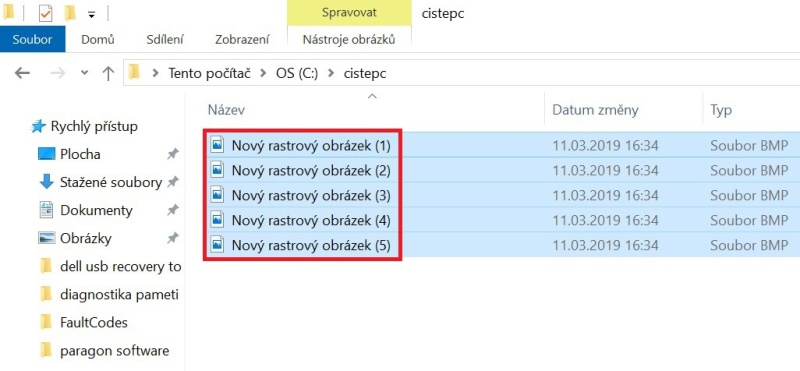
Poté klikněte vlevo nahoře na záložku Domů a následně na tlačítko Přejmenovat.
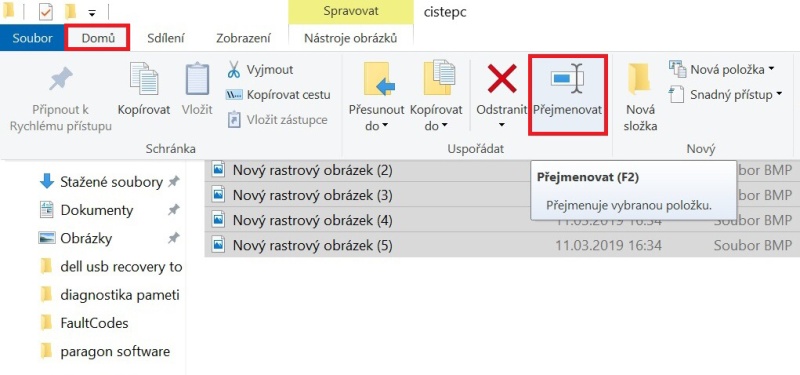
Přepište název prvního souboru na požadovaný název a stiskněte klávesu Enter.
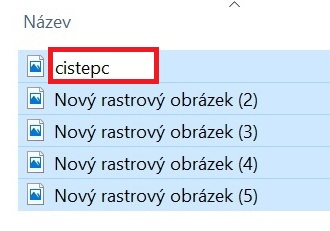
A jak vidíte, přejmenovaly se všechny soubory ve složce.
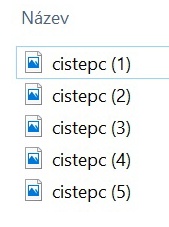
Díky za rychlý a věcný návod :) jeste by to moh lWin prejmenovat bez pořadí, ale i tka ulehčilo práci